Der er tidspunkter, hvor du støder på dette fantastiskefilm, og du vil gemme et par scener fra den på din computer til senere visning. Der er adskillige videoklippeværktøjer, der er tilgængelige til download, og AddictiveTips har også dækket flere af dem, som SolveigMM AVI Trimmer, en samling af fantastiske online videoredigeringsværktøjer (her) samt top fem desktopværktøjer (her). Weeny Gratis videokutter er en anden video trimning software, der kan klippeforskellige videofilformater inden for få sekunder. Ikke kun det, det giver dig også mulighed for at indstille outputfilerne til andre populære formater efter skæreprocessen, f.eks. .mp4, mp3, .avi, .mpg osv. Applikationen er enkel at bruge med en flot interface og tilfredsstillende outputkvalitet. Mere at følge efter springet
For at klippe en video skal du vælge den ved at klikke på Tilføj videofil. Vælg nu den del af videoen, du vil klippe, ved hjælp af trimskyderne lige ved siden af play, pause og hold op knapper. Du skal vælge både startrammen og slutrammen på videosektionen, du vil udtrække. Ansøgningen indeholder en segmenter database i midten til højre sektion, og du kan tilføjeså mange videosegmenter, som du vil. Disse indstillinger hjælper dig med at vælge forskellige dele af en enkelt video i deres respektive segmenter, hvilket sparer dig ret meget tid. Som jeg nævnte tidligere, er der adskillige video- og lydformater at vælge imellem at indstille som outputfil. De tilgængelige filformater kan vælges ved hjælp af rullemenuen under Videoformater. Derudover kan du indstille andre videooutputindstillinger som codec, størrelse (opløsning), bitrate, framerate sammen med lydindstillinger såsom bitrate, sample rate, antal lydkanaler.

Hvis du vil ændre nogle brugerpræferencer, skal du gå til Muligheder under Redigere menu. Konfigurationsvinduet indeholder Generelt, lyd, video og DVD indstillinger. Fanen Generelt indeholder muligheder som at vælge Output Folder for dine videofiler, Processprioritet og Antal tråde, der skal bruges, hvis du bruger en multi-core processor. Lydfane giver dig mulighed for at vælge outputlydstyrke såvel som andre formatparametre, som jeg nævnte tidligere.
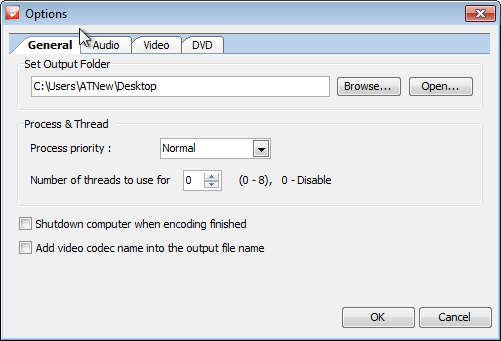
Under fanen Video kan du ændre et par muligheder som Videoeksempel (DirectX, GL2, GL), Kodningsfiltre (Deinterlace og Inverse telecine (IVTC)) og Ændre størrelse på video (Tilpas til bredde, Tilpas til højde, Udvid til videostørrelse, Rund til 16 pixels). Der er ikke meget at udforske under fanen DVD. Når du har valgt de ønskede indstillinger, skal du klikke på Okay.
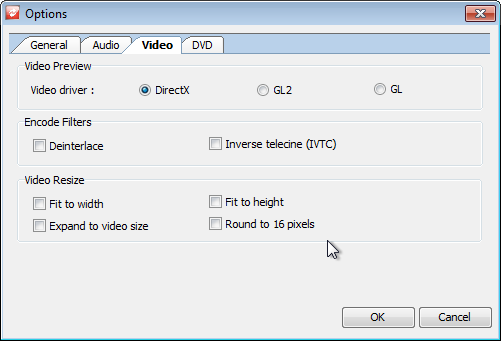
Når du har kortlagt kortlagt den videodel, du vil trimme, skal du bare klikke på Klip nu! knappen øverst for at starte skæreprocessen. Et lille fremskridtsvindue dukker op, der viser dig en oversigt over outputindstillinger og den resterende tid, før processen bliver afsluttet. Her kan du vælge at stoppe processen såvel som markering Luk computeren, når kodningen er afsluttet.
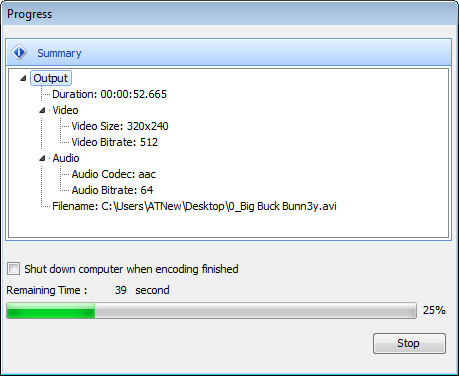
Programmet er gratis tilgængeligt og fungerer på Windows XP, Windows Vista, Windows 7 og Windows 8, både på 32-bit og 64-bit OS.
Download Weeny Free Video Cutter













Kommentarer